.NET项目在k8s中运行的Dapr持续集成流程
目录
- 流程选择
- 项目结构
- dapr.yaml
- Dockerfile
- Pipelines 持续集成的配置文件
- Release 发布流程配置文件
- 其它流程
注:本文中主要讨论 .NET6.0项目在 k8s 中运行的 Dapr 的持续集成流程, 但实际上不是Dapr的项目部署到K8s也是相同流程,只是k8s的yaml配置文件有所不同
流程选择
基于 Dapr 的项目持续集成包含以下流程
- 编译并打包项目
- 构建 Dockerfile,并推送镜像
push image至私有仓库 - 准备 k8s 部署的配置文件
- 通过 kubectl 部署镜像至 k8s 中
这里面有多种方案
| - | Pipeline的操作 | Publish的操作 | 优点 | 缺点 |
|---|---|---|---|---|
| 1. 直接BuildImage并发布 | 1. 直接使用 Docker Build Image 2. push image 3.复制Yaml至Artifacts | K8s 直接发布 对应版本的yaml + 指定Image | 直接,操作简单 | 1. 产生大量不必要的Image 2.持续集成消耗时间较长3.每次持续集成都有Image产生 |
| 2. Publish时再进行Build | 1. 仅 dotnet publish zip | 1. Build Image / Push Image (可选 )2. K8S 部署+指定Image | 单次部署减慢,多次增快 | 部署过程会比直接接取镜像慢 |
| 3. 仅发布 Zip,并Build一个使用Volume的专署镜像 | 仅 dotnet publish zip | 使用编译好的镜像修改Volume参数 | 快 | 跨环境部署时会导致对于文件系统依赖过重 |
鉴于以上优缺点,最终我选择了第二种折衷方案,这种方案既不影响持续集成的速度,也不会产生过多的镜像,只是在部署时会产生多余的镜像构建时间。
项目结构
每个要发布的API的 project 文件夹中增加以下文件
dapr.yaml
Dockerfile
dapr.yaml
kind: Deployment
apiVersion: apps/v1
metadata:
name: demo
namespace: dapr-api
labels:
app: .api
service: demo
spec:
replicas: 1
selector:
matchLabels:
service: demo
template:
metadata:
labels:
app: .api
service: demo
annotations:
dapr.io/enabled: "true"
dapr.io/app-id: "demo-api"
dapr.io/app-port: "80"
dapr.io/log-as-json: "true"
spec:
containers:
- name: demo-api
image: 仓库地址/镜像名:220310.13
ports:
- name: http
containerPort: 80
protocol: TCP
imagePullPolicy: IfNotPresent
---
kind: Service
apiVersion: v1
metadata:
name: demo-api
namespace: dapr-api
labels:
app: .api
service: demo
spec:
type: NodePort
selector:
service: demo
ports:
- protocol: TCP
port: 80
targetPort: 80
nodePort: 30004
Dockerfile
FROM mcr.microsoft.com/dotnet/aspnet:6.0 AS final WORKDIR /app EXPOSE 80 COPY ["./projectfolder", "/app"] ENTRYPOINT ["dotnet", "projectdll.dll"]
这两个文件需要每个项目不同,后面在编译和部署流程中会用到。
Pipelines 持续集成的配置文件
trigger:
batch: true
pool:
name: Default
name: $(Date:yy)$(Date:MM)$(Date:dd)$(Rev:.r)
variables:
BuildConfiguration: 'Release'
steps:
- task: UseDotNet@2
displayName: 'Check and Install .NET SDK 6.0'
inputs:
version: '6.0.x'
includePreviewVersions: false
- task: DotNetCoreCLI@2
displayName: 'Publish to zip'
inputs:
command: publish
publishWebProjects: false
projects: './src/projectfolder/project.csproj'
arguments: '--configuration $(BuildConfiguration) --output $(build.artifactstagingdirectory) -v n'
zipAfterPublish: false
workingDirectory: '$(Build.SourcesDirectory)/src'
## 复制上文中的两个文件到 Artifact
- task: CopyFiles@2
displayName: 'Copy dapr.yaml to: $(build.artifactstagingdirectory)'
inputs:
SourceFolder: './src/${{ parameters.project }}/'
Contents: |
Dockerfile
dapr.yaml
TargetFolder: '$(build.artifactstagingdirectory)'
- task: PublishBuildArtifacts@1
displayName: 'Publish Artifact'
inputs:
PathtoPublish: '$(build.artifactstagingdirectory)'
Release 发布流程配置文件
发布流程新建两个作业
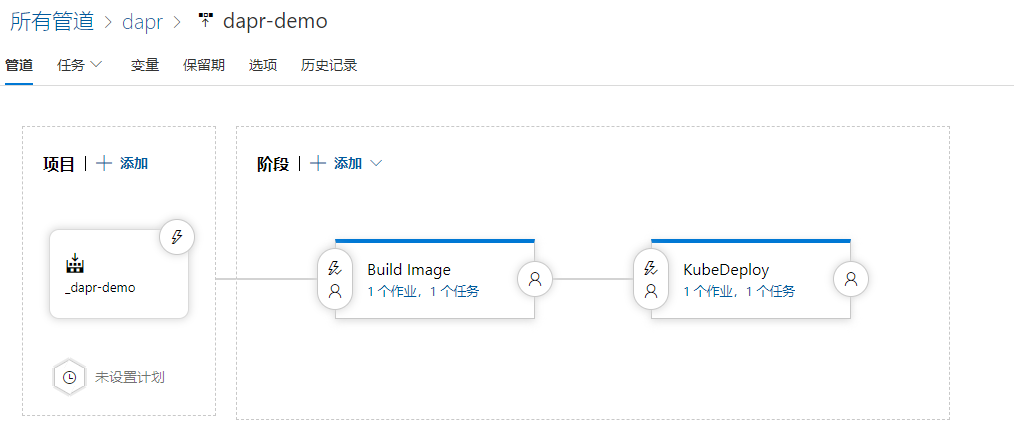
作业1 Build Image
variables:
image: '自定义镜像名'
steps:
- task: Docker@2
displayName: buildAndPush
inputs:
containerRegistry: harbor
repository: '$(image)'
Dockerfile: '$(System.DefaultWorkingDirectory)/_dapr-demo/drop/Dockerfile'
tags: '$(Build.BuildNumber)'
作业2 KubeDeploy
variables:
image: '自定义镜像名,与上文须一致'
steps:
- task: KubernetesManifest@0
displayName: deploy
inputs:
kubernetesServiceConnection: online
namespace: '$(ns)' ## k8s的部署目标命名空间
strategy: canary ## 灰度部署策略
percentage: 50
manifests: '$(System.DefaultWorkingDirectory)/_dapr-demo/drop/dapr.yaml'
containers: '$(harborUrl)/$(image):$(Build.BuildNumber)'
这样,在首次部署时执行全部管道。

后期回滚版本只,手动执行第二个管理即KubeDeploy即可
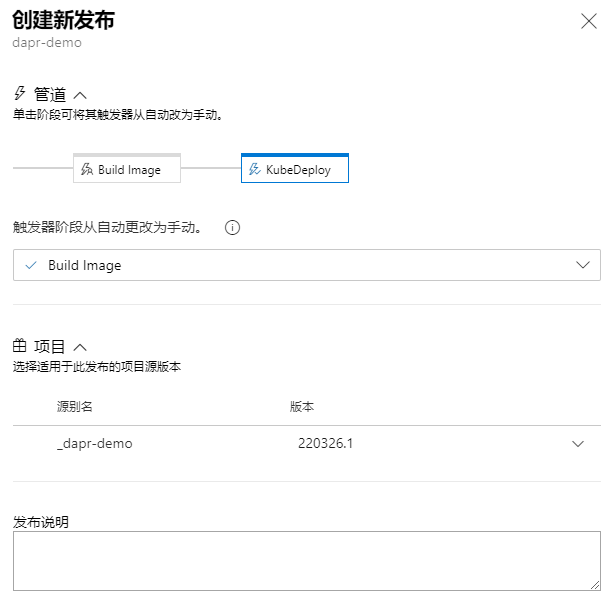
其它流程
本流程全部依赖 Azure DevOps 自身的配置,并不依赖 Agent 环境配置,如果依赖 Agent 环境的话有更多做法。
以上就是.NET项目在k8s中运行的Dapr持续集成流程的详细内容,更多关于.NET在k8s运行Dapr持续集成的资料请关注我们其它相关文章!
赞 (0)

